こんばんは。モリケンタロウです。
先日筆圧に異常のあるiPadをビックカメラ(Apple正規プロバイダ)に修理を依頼し、27日に交換品が届きました。素晴らしいスピード感!
そこまでは良かったのですが…
早速箱から出して電源をオン。
いつものリンゴマークがお出迎え。
最初に言語と国を設定するとクイックスタートが始まります。
クイックスタートとはiPhoneをiPadに近づけると、自動的にアクティベートが実施されるものになります。(iPadに表示されるモヤモヤをiPhoneで読み込みます)
その後画面の指示に従いiPadのアクティベートを行います。が、ここでトラブル。
iPadの画面に「お使いのiPadに問題があります。」と表示され、そこから先まったく進まないという状態に。

やり直しをタップしようが戻るをタップしようが結果は同じ。
クイックスタートではなく手動で設定(Apple IDとパスワードを入力)を行っても結果は同じ。
おやおや?と思い、Appleのサポートとに連絡をとり、対処法を伺いました。
アクティベート時に「お使いのiPadに問題があります。」と表示された場合の対処法
サポートの人にお願いされた対処法は以下の通り
別の通信環境でアクティベーションを試みる
通常であれば接続するWi-Fiを選択する画面が出てくるようですが、なぜかその画面が出てきません。
なので、別のWi-Fi環境で試してみてほしいと言われたので、自宅のネット環境を一時的に使用できなくして(電源を引っこ抜いて)、iPhoneのテザリング機能を使い同じ手順でアクティベートを試みました。
Wi-Fiを選択する画面が新たに出現するも、クイックスタート、手動設定共に結果変わらず。
iTunesを使いアクティベーションを試みる
Macをお使いの場合最新のOS、Windowsはお使いのiTunesを最新版にアップデートします。
コンピュータがネットに繋がっている状態でiPadとコンピュータをケーブルで繋げる。
iPadが自動認識し、アクティベーションが実行される。
僕の場合、ここでも例のメッセージが表示されました。
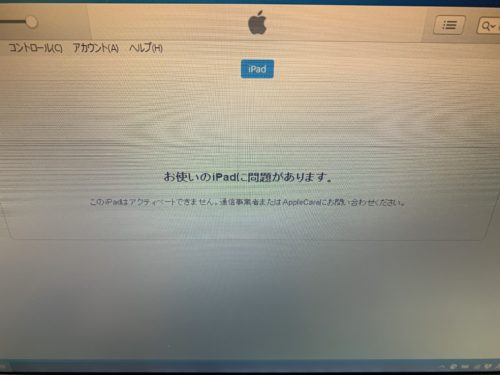
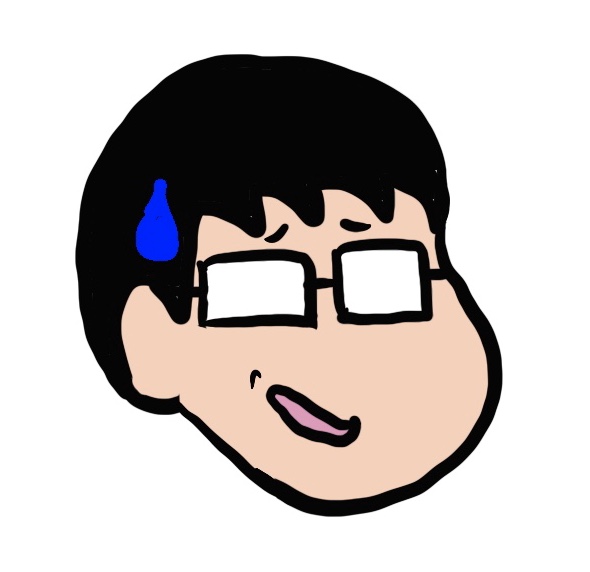
しつこいな・・・。
リカバリーを行う
上記2つの手段がダメならリカバリーモードでシステムを復旧させます。
- Mac が最新の状態であることを確認します。iTunes をお使いの場合は、iTunes が最新バージョンであることを確認します。
- macOS Catalina 10.15 を搭載した Mac では、Finder を開きます。macOS Mojave 10.14 以前を搭載した Mac または Windows パソコンでは、iTunes を開きます。iTunes が開いている場合は閉じ、再び開きます。
- デバイスを接続した状態で、リカバリモードの画面が表示されるまで待ちます。
- Face ID 搭載の iPad:音量を上げるボタンを押してすぐに放し、音量を下げるボタンを押してすぐに放します。デバイスが再起動を始めるまで、トップボタンを長押しします。リカバリモードになるまで、トップボタンを押し続けてください。
- iPhone 8 以降:音量を上げるボタンを押してすぐに放し、音量を下げるボタンを押してすぐに放します。リカバリモードの画面が表示されるまで、サイドボタンを押し続けてください。
- iPhone 7、iPhone 7 Plus、iPod touch (第 7 世代):トップボタンまたは (サイドボタン) と音量を下げるボタンを同時に押し、リカバリモードの画面が表示されるまでそのまま長押しします。
- ホームボタン搭載の iPad、iPhone 6s 以前、iPod touch (第 6 世代) 以前:ホームボタンとトップボタン (またはサイドボタン) を同時に押し、リカバリモードの画面が表示されるまでそのまま長押しします。
- コンピュータ上でデバイスを選択します。「復元」または「アップデート」の選択肢が表示されたら、「アップデート」を選択します。データを消去することなく、ソフトウェアの再インストールが試みられます。デバイス用のソフトウェアがダウンロードされるまでお待ちください。ダウンロードに 15 分以上かかり、途中でリカバリモード画面が閉じてしまった場合は、ダウンロードが終わるのを待ってから、手順 3 をもう一度行います。
- アップデートまたは復元が終了したら、デバイスを設定します。
通常はこれでうまくいくはずなのですが、症状は変わらず・・・。
遠隔による事象の確認
オペレーターの人がPCの挙動を確認したいという事で、遠隔操作でPCを動かしてもらうことに。
遠隔操作の手順
Googleで「ara.apple」を打ち込むと
Update your software – Share your screen – Apple
上記サイトが先頭に出てきますのでクリック。
「Accept」をクリック。
オペレーターの人がセッションキーを教えてくれるので、打ち込んで矢印をクリック。
コンピューターの共有が開始されます。
あとはオペレーターの人が適宜指示してくれます。
今回の場合は、先ほどの手順を一緒に確認して、5分ほど待たされました。
最後に
エンジニアに確認しますので、3日ほどお時間下さいとのことで、結局症状は改善されず。
しかし自分は諦めが悪いので、そのあと何度かアクティベートを繰り返しました。
すると、ふいにアクティベート画面から先へ進むことができるようになりました。
結局なにが原因だったのか分からずじまいでしたが、使えるようになったので結果オーライとします。

しかしこれだけでは終わりませんでした・・・。。


コメント